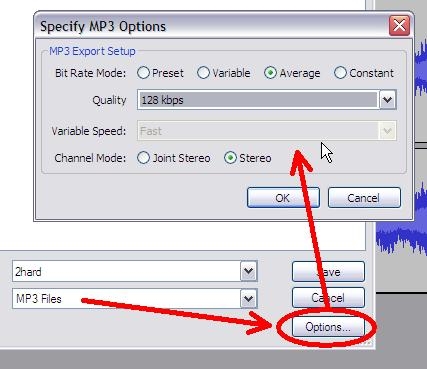ਇੱਕ ਡਿਸਕ ਕਲੋਨ ਨਾ ਸਿਰਫ ਸਿਸਟਮ ਨੂੰ ਸਾਰੇ ਪ੍ਰੋਗਰਾਮਾਂ ਅਤੇ ਡੇਟਾ ਨਾਲ ਕੰਮ ਕਰਨ ਵਿੱਚ ਬਹਾਲ ਕਰਨ ਵਿੱਚ ਸਹਾਇਤਾ ਕਰੇਗੀ, ਬਲਕਿ ਜੇ ਜਰੂਰੀ ਹੋਏ ਤਾਂ ਇੱਕ ਡਿਸਕ ਤੋਂ ਦੂਜੀ ਵਿੱਚ ਬਦਲਣਾ ਵੀ ਅਸਾਨ ਬਣਾਵੇਗਾ. ਖ਼ਾਸਕਰ ਅਕਸਰ, ਇੱਕ ਡਿਵਾਈਸ ਨੂੰ ਦੂਜੇ ਨਾਲ ਬਦਲਣ ਤੇ ਡ੍ਰਾਇਵ ਕਲੋਨਿੰਗ ਦੀ ਵਰਤੋਂ ਕੀਤੀ ਜਾਂਦੀ ਹੈ. ਅੱਜ ਅਸੀਂ ਅਸਾਨੀ ਨਾਲ ਐਸ ਐਸ ਡੀ ਕਲੋਨ ਬਣਾਉਣ ਵਿੱਚ ਤੁਹਾਡੀ ਮਦਦ ਕਰਨ ਲਈ ਕੁਝ ਟੂਲ ਵੇਖਾਂਗੇ.
ਐਸ ਐਸ ਡੀ ਕਲੋਨਿੰਗ Methੰਗ
ਕਲੋਨਿੰਗ ਪ੍ਰਕਿਰਿਆ 'ਤੇ ਸਿੱਧੇ ਅੱਗੇ ਵਧਣ ਤੋਂ ਪਹਿਲਾਂ, ਆਓ ਇਸ ਬਾਰੇ ਥੋੜਾ ਜਿਹਾ ਗੱਲ ਕਰੀਏ ਕਿ ਇਹ ਕੀ ਹੈ ਅਤੇ ਇਹ ਕਿਵੇਂ ਬੈਕਅਪ ਤੋਂ ਵੱਖਰਾ ਹੈ. ਸੋ, ਕਲੋਨਿੰਗ ਸਾਰੇ structureਾਂਚੇ ਅਤੇ ਫਾਈਲਾਂ ਦੇ ਨਾਲ ਇੱਕ ਡਿਸਕ ਦੀ ਸਹੀ ਕਾੱਪੀ ਬਣਾਉਣ ਦੀ ਪ੍ਰਕਿਰਿਆ ਹੈ. ਬੈਕਅਪ ਦੇ ਉਲਟ, ਕਲੋਨਿੰਗ ਪ੍ਰਕਿਰਿਆ ਇੱਕ ਡਿਸਕ ਪ੍ਰਤੀਬਿੰਬ ਫਾਈਲ ਨਹੀਂ ਬਣਾਉਂਦੀ, ਪਰ ਸਿੱਧਾ ਹੀ ਸਾਰੇ ਡੇਟਾ ਨੂੰ ਦੂਜੇ ਡਿਵਾਈਸ ਵਿੱਚ ਤਬਦੀਲ ਕਰ ਦਿੰਦੀ ਹੈ. ਹੁਣ ਪ੍ਰੋਗਰਾਮਾਂ ਵੱਲ ਵਧਦੇ ਹਾਂ.
ਡਿਸਕ ਨੂੰ ਕਲੋਨ ਕਰਨ ਤੋਂ ਪਹਿਲਾਂ, ਇਹ ਸੁਨਿਸ਼ਚਿਤ ਕਰੋ ਕਿ ਸਿਸਟਮ ਵਿੱਚ ਸਾਰੀਆਂ ਲੋੜੀਂਦੀਆਂ ਡਰਾਈਵਾਂ ਦਿਖਾਈ ਦੇ ਰਹੀਆਂ ਹਨ. ਵਧੇਰੇ ਭਰੋਸੇਯੋਗਤਾ ਲਈ, ਐਸਐਸਡੀ ਨੂੰ ਸਿੱਧਾ ਮਦਰਬੋਰਡ ਨਾਲ ਜੋੜਨਾ ਬਿਹਤਰ ਹੈ, ਨਾ ਕਿ ਵੱਖ ਵੱਖ USB ਅਡੈਪਟਰਾਂ ਦੁਆਰਾ. ਨਾਲ ਹੀ, ਤੁਹਾਨੂੰ ਇਹ ਸੁਨਿਸ਼ਚਿਤ ਕਰਨਾ ਚਾਹੀਦਾ ਹੈ ਕਿ ਮੰਜ਼ਿਲ ਡਿਸਕ ਤੇ ਕਾਫ਼ੀ ਖਾਲੀ ਥਾਂ ਹੈ (ਅਰਥਾਤ, ਜਿਸ ਤੇ ਕਲੋਨ ਬਣਾਇਆ ਜਾਵੇਗਾ).
1ੰਗ 1: ਮੈਕਰੀਅਮ ਰਿਫਲਿਕਟ
ਪਹਿਲਾ ਪ੍ਰੋਗਰਾਮ ਜਿਸ ਬਾਰੇ ਅਸੀਂ ਵਿਚਾਰ ਕਰਾਂਗੇ ਉਹ ਹੈ ਮੈਕਰੀਅਮ ਰਿਫਲੈਕਟਰ, ਜੋ ਕਿ ਘਰੇਲੂ ਵਰਤੋਂ ਲਈ ਬਿਲਕੁਲ ਮੁਫਤ ਵਿਚ ਉਪਲਬਧ ਹੈ. ਅੰਗਰੇਜ਼ੀ ਭਾਸ਼ਾ ਦੇ ਇੰਟਰਫੇਸ ਦੇ ਬਾਵਜੂਦ, ਇਸ ਨਾਲ ਪੇਸ਼ ਆਉਣਾ ਮੁਸ਼ਕਲ ਨਹੀਂ ਹੋਵੇਗਾ.

ਡਾ Macਨਲੋਡ ਕਰੋ ਮੈਕਰੀਅਮ ਰਿਫਲਿਕਟ
- ਇਸ ਲਈ, ਅਸੀਂ ਐਪਲੀਕੇਸ਼ਨ ਲਾਂਚ ਕਰਦੇ ਹਾਂ ਅਤੇ ਮੁੱਖ ਸਕ੍ਰੀਨ ਤੇ, ਉਸ ਡ੍ਰਾਇਵ ਤੇ ਖੱਬਾ-ਕਲਿਕ ਕਰੋ ਜਿਸ ਨੂੰ ਅਸੀਂ ਕਲੋਨ ਕਰਨ ਜਾ ਰਹੇ ਹਾਂ. ਜੇ ਤੁਸੀਂ ਸਭ ਕੁਝ ਸਹੀ ਤਰ੍ਹਾਂ ਕਰਦੇ ਹੋ, ਤਾਂ ਇਸ ਡਿਵਾਈਸ ਨਾਲ ਉਪਲਬਧ ਕਿਰਿਆਵਾਂ ਦੇ ਦੋ ਲਿੰਕ ਹੇਠਾਂ ਦਿਖਾਈ ਦੇਣਗੇ.
- ਕਿਉਂਕਿ ਅਸੀਂ ਆਪਣੀ ਐਸਐਸਡੀ ਦਾ ਕਲੋਨ ਬਣਾਉਣਾ ਚਾਹੁੰਦੇ ਹਾਂ, ਇਸ ਲਈ ਅਸੀਂ ਲਿੰਕ ਤੇ ਕਲਿੱਕ ਕਰਦੇ ਹਾਂ "ਇਸ ਡਿਸਕ ਨੂੰ ਕਲੋਨ ਕਰੋ ..." (ਇਸ ਡਿਸਕ ਨੂੰ ਕਲੋਨ ਕਰੋ).
- ਅਗਲੇ ਪਗ ਵਿੱਚ, ਪ੍ਰੋਗਰਾਮ ਸਾਨੂੰ ਕਲੋਨਿੰਗ ਵਿੱਚ ਕਿਹੜੇ ਭਾਗਾਂ ਨੂੰ ਸ਼ਾਮਲ ਕਰਨਾ ਚਾਹੀਦਾ ਹੈ ਬਾਰੇ ਪਤਾ ਲਗਾਉਣ ਲਈ ਕਹੇਗਾ। ਤਰੀਕੇ ਨਾਲ, ਜ਼ਰੂਰੀ ਭਾਗ ਪਿਛਲੇ ਪੜਾਅ 'ਤੇ ਨੋਟ ਕੀਤਾ ਜਾ ਸਕਦਾ ਹੈ.
- ਸਾਰੇ ਲੋੜੀਂਦੇ ਭਾਗਾਂ ਦੀ ਚੋਣ ਕਰਨ ਤੋਂ ਬਾਅਦ, ਡ੍ਰਾਇਵ ਦੀ ਚੋਣ ਤੇ ਜਾਓ ਜਿਸ ਉੱਤੇ ਕਲੋਨ ਬਣਾਇਆ ਜਾਵੇਗਾ. ਇੱਥੇ ਇਹ ਨੋਟ ਕੀਤਾ ਜਾਣਾ ਚਾਹੀਦਾ ਹੈ ਕਿ ਇਹ ਡਰਾਈਵ ਉੱਚਿਤ ਅਕਾਰ ਦੀ ਹੋਣੀ ਚਾਹੀਦੀ ਹੈ (ਜਾਂ ਵਧੇਰੇ, ਪਰ ਘੱਟ ਨਹੀਂ!). ਡਿਸਕ ਦੀ ਚੋਣ ਕਰਨ ਲਈ, ਲਿੰਕ ਤੇ ਕਲਿੱਕ ਕਰੋ "ਕਲੋਨ ਕਰਨ ਲਈ ਡਿਸਕ ਦੀ ਚੋਣ ਕਰੋ" ਅਤੇ ਸੂਚੀ ਵਿੱਚੋਂ ਲੋੜੀਂਦੀ ਡਰਾਈਵ ਦੀ ਚੋਣ ਕਰੋ.
- ਹੁਣ ਕਲੋਨਿੰਗ ਲਈ ਸਭ ਕੁਝ ਤਿਆਰ ਹੈ - ਲੋੜੀਂਦੀ ਡ੍ਰਾਇਵ ਚੁਣੀ ਗਈ ਹੈ, ਡੈਸਟੀਨੇਸ਼ਨ ਡਰਾਈਵ ਚੁਣੀ ਗਈ ਹੈ, ਜਿਸਦਾ ਮਤਲਬ ਹੈ ਕਿ ਤੁਸੀਂ ਬਟਨ ਤੇ ਕਲਿਕ ਕਰਕੇ ਸਿੱਧੇ ਕਲੋਨਿੰਗ ਤੇ ਜਾ ਸਕਦੇ ਹੋ "ਖਤਮ". ਜੇ ਤੁਸੀਂ ਬਟਨ ਤੇ ਕਲਿਕ ਕਰਦੇ ਹੋ "ਅੱਗੇ>", ਫਿਰ ਅਸੀਂ ਇਕ ਹੋਰ ਸੈਟਿੰਗ ਤੇ ਜਾਵਾਂਗੇ, ਜਿਥੇ ਤੁਸੀਂ ਕਲੋਨਿੰਗ ਸ਼ਡਿ .ਲ ਸੈਟ ਕਰ ਸਕਦੇ ਹੋ. ਜੇ ਤੁਸੀਂ ਹਰ ਹਫ਼ਤੇ ਇੱਕ ਕਲੋਨ ਬਣਾਉਣਾ ਚਾਹੁੰਦੇ ਹੋ, ਤਾਂ settingsੁਕਵੀਂ ਸੈਟਿੰਗ ਕਰੋ ਅਤੇ ਬਟਨ ਤੇ ਕਲਿਕ ਕਰਕੇ ਅੰਤਮ ਕਦਮ ਤੇ ਜਾਓ "ਅੱਗੇ>".
- ਹੁਣ, ਪ੍ਰੋਗਰਾਮ ਸਾਨੂੰ ਚੁਣੀਆਂ ਗਈਆਂ ਸੈਟਿੰਗਾਂ ਤੋਂ ਜਾਣੂ ਕਰਾਉਣ ਦੀ ਪੇਸ਼ਕਸ਼ ਕਰੇਗਾ ਅਤੇ, ਜੇ ਸਭ ਕੁਝ ਸਹੀ ਤਰ੍ਹਾਂ ਕੀਤਾ ਗਿਆ ਹੈ, ਕਲਿੱਕ ਕਰੋ "ਖਤਮ".






ਵਿਧੀ 2: ਆਓਮੀ ਬੈਕ ਅਪ
ਅਗਲਾ ਪ੍ਰੋਗਰਾਮ ਜਿਸਦੇ ਨਾਲ ਅਸੀਂ ਇੱਕ ਐਸ ਐਸ ਡੀ ਕਲੋਨ ਬਣਾਵਾਂਗੇ ਉਹ ਮੁਫਤ ਐਓਮੀਆਈ ਬੈਕਅਪਰ ਘੋਲ ਹੈ. ਬੈਕਅਪ ਤੋਂ ਇਲਾਵਾ, ਇਸ ਐਪਲੀਕੇਸ਼ਨ ਕੋਲ ਇਸ ਦੇ ਸ਼ਸਤਰ ਅਤੇ ਕਲੋਨਿੰਗ ਲਈ ਸਾਧਨ ਹਨ.

ਡਾਉਨਲੋਡ ਕਰੋ
- ਇਸ ਲਈ, ਸਭ ਤੋਂ ਪਹਿਲਾਂ, ਪ੍ਰੋਗਰਾਮ ਚਲਾਓ ਅਤੇ ਟੈਬ ਤੇ ਜਾਓ "ਕਲੋਨ".
- ਇੱਥੇ ਅਸੀਂ ਪਹਿਲੀ ਟੀਮ ਵਿੱਚ ਦਿਲਚਸਪੀ ਲਵਾਂਗੇ "ਕਲੋਨ ਡਿਸਕ", ਜੋ ਕਿ ਡਿਸਕ ਦੀ ਸਹੀ ਕਾੱਪੀ ਬਣਾਏਗਾ. ਇਸ 'ਤੇ ਕਲਿੱਕ ਕਰੋ ਅਤੇ ਡਿਸਕ ਦੀ ਚੋਣ' ਤੇ ਜਾਓ.
- ਉਪਲੱਬਧ ਡਿਸਕਾਂ ਦੀ ਸੂਚੀ ਵਿੱਚੋਂ, ਲੋੜੀਂਦੀ ਇੱਕ ਤੇ ਖੱਬਾ ਬਟਨ ਦਬਾਓ ਅਤੇ ਬਟਨ ਦਬਾਓ "ਅੱਗੇ".
- ਅਗਲਾ ਕਦਮ ਡ੍ਰਾਇਵ ਨੂੰ ਚੁਣਨਾ ਹੈ ਜਿਸ ਵਿੱਚ ਕਲੋਨ ਟ੍ਰਾਂਸਫਰ ਕੀਤਾ ਜਾਏਗਾ. ਪਿਛਲੇ ਪਗ਼ ਨਾਲ ਮੇਲ ਖਾਂਦਿਆਂ, ਲੋੜੀਂਦਾ ਚੁਣੋ ਅਤੇ ਕਲਿੱਕ ਕਰੋ "ਅੱਗੇ".
- ਹੁਣ ਅਸੀਂ ਬਣਾਏ ਸਾਰੇ ਪੈਰਾਮੀਟਰ ਚੈੱਕ ਕਰਦੇ ਹਾਂ ਅਤੇ ਬਟਨ ਦਬਾਉਂਦੇ ਹਾਂ "ਕਲੋਨ ਅਰੰਭ ਕਰੋ". ਅੱਗੇ, ਪ੍ਰਕਿਰਿਆ ਦੇ ਅੰਤ ਦੀ ਉਡੀਕ ਕਰੋ.




ਵਿਧੀ 3: ਈਸੀਅਸ ਟਡੋ ਬੈਕਅਪ
ਅਤੇ ਅੰਤ ਵਿੱਚ, ਆਖਰੀ ਪ੍ਰੋਗਰਾਮ ਜੋ ਅਸੀਂ ਅੱਜ ਵੇਖਾਂਗੇ ਉਹ ਈਸੀਅਸ ਟੋਡੋ ਬੈਕਅਪ ਹੈ. ਇਸ ਸਹੂਲਤ ਦੀ ਵਰਤੋਂ ਕਰਦਿਆਂ, ਤੁਸੀਂ ਆਸਾਨੀ ਨਾਲ ਅਤੇ ਤੇਜ਼ੀ ਨਾਲ ਐਸ ਐਸ ਡੀ ਕਲੋਨ ਵੀ ਬਣਾ ਸਕਦੇ ਹੋ. ਜਿਵੇਂ ਕਿ ਦੂਜੇ ਪ੍ਰੋਗਰਾਮਾਂ ਵਿੱਚ, ਇਸਦੇ ਨਾਲ ਕੰਮ ਮੁੱਖ ਵਿੰਡੋ ਤੋਂ ਸ਼ੁਰੂ ਹੁੰਦਾ ਹੈ, ਇਸਦੇ ਲਈ ਤੁਹਾਨੂੰ ਇਸਨੂੰ ਚਲਾਉਣ ਦੀ ਜ਼ਰੂਰਤ ਹੈ.

EaseUS ਟਡੋ ਬੈਕਅਪ ਡਾ Downloadਨਲੋਡ ਕਰੋ
- ਕਲੋਨਿੰਗ ਪ੍ਰਕਿਰਿਆ ਸਥਾਪਤ ਕਰਨ ਲਈ, ਬਟਨ ਦਬਾਓ "ਕਲੋਨ" ਚੋਟੀ ਦੇ ਪੈਨਲ ਤੇ.
- ਹੁਣ, ਸਾਡੇ ਸਾਹਮਣੇ ਇੱਕ ਵਿੰਡੋ ਖੁੱਲ੍ਹ ਗਈ ਹੈ, ਜਿੱਥੇ ਤੁਹਾਨੂੰ ਡ੍ਰਾਇਵ ਦੀ ਚੋਣ ਕਰਨੀ ਚਾਹੀਦੀ ਹੈ ਜਿਸ ਨੂੰ ਤੁਸੀਂ ਕਲੋਨ ਕਰਨਾ ਚਾਹੁੰਦੇ ਹੋ.
- ਅੱਗੇ, ਡਿਸਕ ਨੂੰ ਬੰਦ ਕਰੋ ਜਿਸ ਤੇ ਕਲੋਨ ਰਿਕਾਰਡ ਕੀਤਾ ਜਾਵੇਗਾ. ਕਿਉਂਕਿ ਅਸੀਂ ਐਸ ਐਸ ਡੀ ਦੀ ਕਲੋਨਿੰਗ ਕਰ ਰਹੇ ਹਾਂ, ਇਸ ਲਈ ਇਹ ਵਾਧੂ ਵਿਕਲਪ ਸਥਾਪਤ ਕਰਨਾ ਸਮਝਦਾਰੀ ਨਾਲ ਹੈ "ਐਸਐਸਡੀ ਲਈ ਅਨੁਕੂਲ", ਜਿਸ ਨਾਲ ਉਪਯੋਗੀਤਾ ਇਕ ਠੋਸ ਸਟੇਟ ਡ੍ਰਾਈਵ ਲਈ ਕਲੋਨਿੰਗ ਪ੍ਰਕਿਰਿਆ ਨੂੰ ਅਨੁਕੂਲ ਬਣਾਉਂਦੀ ਹੈ. ਬਟਨ ਦਬਾ ਕੇ ਅਗਲੇ ਕਦਮ ਤੇ ਜਾਓ "ਅੱਗੇ".
- ਆਖਰੀ ਕਦਮ ਹੈ ਸਾਰੀਆਂ ਸੈਟਿੰਗਾਂ ਦੀ ਪੁਸ਼ਟੀ ਕਰਨਾ. ਅਜਿਹਾ ਕਰਨ ਲਈ, ਕਲਿੱਕ ਕਰੋ "ਅੱਗੇ ਵਧੋ" ਅਤੇ ਕਲੋਨਿੰਗ ਦੇ ਅੰਤ ਤੱਕ ਉਡੀਕ ਕਰੋ.




ਸਿੱਟਾ
ਬਦਕਿਸਮਤੀ ਨਾਲ, ਕਲੋਨਿੰਗ ਵਿੰਡੋਜ਼ ਦੇ ਸਟੈਂਡਰਡ ਟੂਲਜ ਦੀ ਵਰਤੋਂ ਨਾਲ ਨਹੀਂ ਕੀਤੀ ਜਾ ਸਕਦੀ, ਕਿਉਂਕਿ ਉਹ OS ਤੇ ਆਸਾਨੀ ਨਾਲ ਉਪਲਬਧ ਨਹੀਂ ਹਨ. ਇਸ ਲਈ, ਤੁਹਾਨੂੰ ਹਮੇਸ਼ਾਂ ਤੀਜੀ ਧਿਰ ਪ੍ਰੋਗਰਾਮਾਂ ਦਾ ਸਹਾਰਾ ਲੈਣਾ ਪਏਗਾ. ਅੱਜ ਅਸੀਂ ਵੇਖਿਆ ਕਿ ਉਦਾਹਰਣ ਵਜੋਂ ਤਿੰਨ ਮੁਫਤ ਪ੍ਰੋਗਰਾਮਾਂ ਦੀ ਵਰਤੋਂ ਕਰਦਿਆਂ ਡਿਸਕ ਦਾ ਕਲੋਨ ਕਿਵੇਂ ਬਣਾਇਆ ਜਾਵੇ. ਹੁਣ, ਜੇ ਤੁਹਾਨੂੰ ਆਪਣੀ ਡਿਸਕ ਦਾ ਕਲੋਨ ਬਣਾਉਣ ਦੀ ਜ਼ਰੂਰਤ ਹੈ, ਤੁਹਾਨੂੰ ਸਿਰਫ ਉਚਿਤ ਹੱਲ ਚੁਣਨ ਅਤੇ ਸਾਡੀਆਂ ਹਦਾਇਤਾਂ ਦੀ ਪਾਲਣਾ ਕਰਨ ਦੀ ਜ਼ਰੂਰਤ ਹੈ.